Screenpresso 살펴보기: 자세한 검토
컴퓨터 화면에 있는 내용을 사진으로 찍어야 하는 상황에 처해본 적이 있나요? 동료나 친구와 온라인 회의를 하고 있는데 컴퓨터 화면에 중요한 내용이 표시되어 이를 빠르게 저장해야 하는 상황을 생각해 보세요. 또는 인터넷을 검색하다가 나중에 저장하고 싶은 흥미로운 기사를 발견했다고 상상해 보세요. 이럴 때 Screenpresso가 도움을 드릴 수 있습니다. 이번 리뷰는 스크린프레소 기능, 장단점, 그리고 이와 관련하여 알아야 할 사항을 살펴보겠습니다.
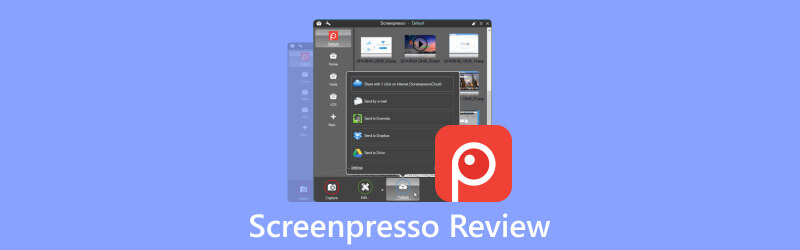
- 가이드 목록
- 1부. Screenpresso 간략히 살펴보기
- 2부. Screenpresso 사용법
- 부품 3. Screenpresso 대안 - ArkThinker 스크린 레코더
- 4부. Screenpresso FAQ
1부. Screenpresso 간략히 살펴보기
Screenpresso는 사용하기 쉬운 화면 캡처 도구입니다. 스크린샷과 고화질 비디오를 포함하여 컴퓨터 화면에 있는 내용을 캡처합니다. 이는 교육 자료 작성, 디자인 프로젝트 공동 작업 및 기타 다양한 목적에 유용할 수 있습니다. 또한 내장된 이미지 편집기, 사용자 가이드 생성 기능, 캡처 공유 옵션도 함께 제공됩니다.
Screenpresso 다운로드는 공식 홈페이지를 통해 가능합니다. 개인용 최신 버전과 비즈니스용 엔터프라이즈 배포 버전의 두 가지 버전을 제공합니다.
1. 요구사항
◆ Windows에만 해당
◆ .NET 4.8이 필요합니다.
◆ 회사 이용을 위해서는 관리자 권한이 필요합니다.
2. 스크린프레소의 장점과 단점
- 고품질의 간단하고 빠른 화면 캡처.
- 효율적이고 강력한 이미지 편집.
- 편리한 저장 및 공유.
- MacOS, iOS 및 Android에서는 사용할 수 없습니다.
- MP4 형식의 화면 녹화만 가능합니다.
- 무료 버전에서는 제한된 기능을 제공합니다.
3. 가격
| 버전 | 가격 | 세부 |
|---|---|---|
| 무료 | 0 | 자동 업데이트 |
| 찬성 | $29.99 | 사용자당; 대량 구매 시 할인된 가격으로 일회성 구매가 가능합니다. |
| 기업 | $2,190.0 | 무제한 사용자; 일회성 구매. |
2부. Screenpresso 사용법
이 부분에서는 다음을 포함한 주요 기능에 대해 설명합니다. 스크린샷 캡처 고품질 비디오, 이미지 편집, 웹 페이지 캡처 및 이미지 관리를 위한 Chrome 확장 프로그램은 물론 텍스트 인식 및 문서 생성을 위한 OCR과 같은 기타 기능도 포함됩니다. 이 섹션을 읽고 나면 Screenpresso의 주요 기능을 보다 포괄적으로 이해하게 될 것입니다.
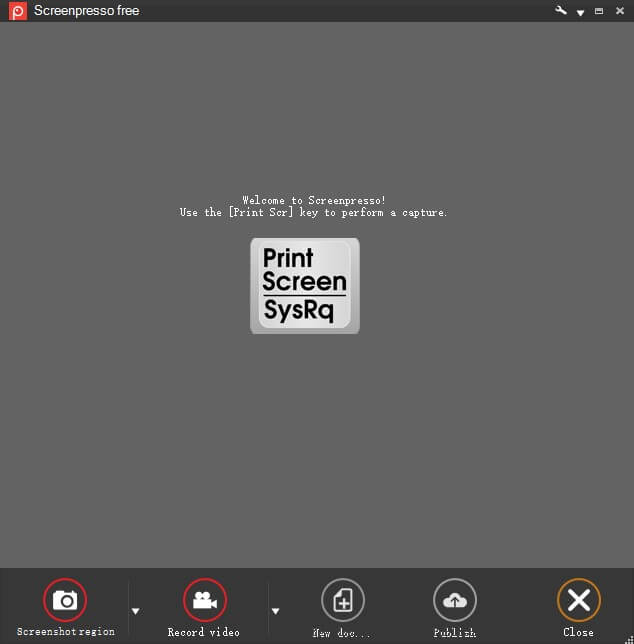
1. 스크린샷 캡쳐
스크린샷을 만들려면 소프트웨어를 열고 키보드에서 Print Screen을 눌러야 합니다. 커서가 십자선으로 바뀌고 움직일 때 해당 영역이 빨간색으로 표시됩니다. 동일한 단축키를 사용하여 창의 일부, 전체 창 또는 화면의 모든 항목 등 캡처할 항목을 정확하게 선택할 수 있습니다. 정확한 선택을 위해 클릭하고 드래그하기만 하면 됩니다. 콘텐츠가 화면에 비해 너무 길면 자동으로 연결됩니다. 커서와 컨텍스트도 캡처됩니다.
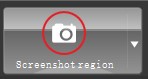
2. 화면을 동영상으로 녹화하세요
Screenpresso는 화면을 녹화하여 쉽게 공유할 수 있도록 MP4 비디오 파일을 생성합니다. MP4 형식으로 녹화하여 작은 파일 크기를 유지하고, 오디오와 웹캠 콘텐츠를 모두 캡처하고, 개별 프레임이나 이미지를 내보내고, 영상을 다듬어을 클릭하고 음소거, 비디오 속도 변경, 형식 변경 등의 조정을 수행합니다. 하지만, 오디오 녹음 무료 버전에서는 사용할 수 없어 불편할 수 있습니다.

3. 강력한 이미지 편집
Screenpresso에는 화면 캡처에 화살표, 강조 영역, 말풍선, 모양, 텍스트 상자 등과 같은 항목을 추가할 수 있는 이미지 편집기가 내장되어 있습니다.
이를 사용하려면 Screenpresso에서 이미지를 두 번 클릭하거나 편집 버튼을 클릭하세요. 그림자 및 둥근 모서리 추가, 반사 만들기, 찢어진 가장자리 추가, 장식 테두리 추가 등의 작업도 수행할 수 있습니다. 클릭하여 일련의 단계를 강조 표시하고 자동으로 번호를 매기는 데 도움이 되는 단계 도구도 있습니다.
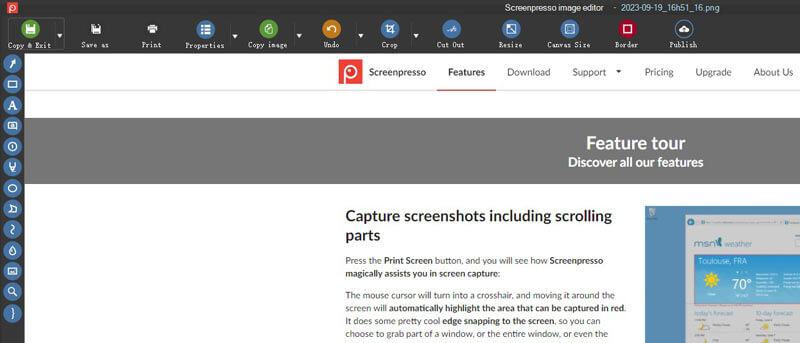
4. 스크린프레소 크롬 확장 프로그램
긴 웹 이미지를 만들고 싶다면 Screenpresso Chrome 확장 프로그램을 권장합니다. 단 한 번의 클릭으로 긴 웹 페이지를 캡처하고 Screenpresso 데스크탑 애플리케이션에서 캡처된 이미지를 열 수 있습니다.

5. 추가 기능
Screenpresso를 사용하면 텍스트가 포함된 이미지를 캡처할 수 있으며 텍스트를 읽어줄 수 있습니다. Android 기기가 컴퓨터에 연결되어 있으면 해당 기기에서 사진과 동영상을 촬영할 수도 있습니다. 게다가 QR 코드를 캡처하고 이해할 수도 있습니다.
또한 사진과 메모를 사용하여 PDF, Microsoft Word 파일 또는 웹 페이지를 만들 수 있습니다. 이는 사용자 가이드, 교육 자료 또는 빠른 검토를 즉시 만드는 데 유용합니다.
부품 3. Screenpresso 대안 - ArkThinker 스크린 레코더
Mac 컴퓨터를 사용하고 특정 작업을 위해 화면 캡처 기능이 필요하거나 올인원 화면 녹화 솔루션을 찾고 있다면 적극 권장합니다. ArkThinker 스크린 레코더. ArkThinker Screen Recorder에는 Mac 버전이 있으며 Screenpresso가 제공하지 않는 기능을 제공한다는 점은 주목할 가치가 있습니다.

ArkThinker 스크린 레코더를 사용하면 화면 캡처, 스크롤 창 캡처, 팝업 메뉴 캡처를 쉽게 수행하여 다양한 시나리오와 다양한 요구 사항을 충족할 수 있습니다.
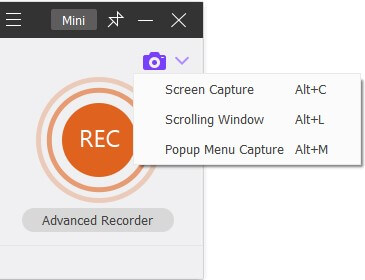
캡처하려는 영역을 선택한 후 바로 이미지를 편집할 수 있습니다. 연필 도구, 직사각형, 설명선 또는 흐림 효과를 사용하여 텍스트를 추가하고 표시할 수 있습니다.

또한, 전문적인 스크린 레코더로서 시스템 사운드, 마이크 입력, 웹캠을 동시에 캡처할 수 있어 프레젠테이션, 튜토리얼, 게임 비디오 등을 해야 할 경우 편리합니다. 또한 MP4, WMV, MOV, F4V, MPEG-TS, WebM, GIF 등의 다양한 비디오 및 이미지 출력 형식과 MP3, M4A, WMA, FLAC, WAV 등 다양한 오디오 형식을 지원합니다. 그리고 더.
4부. Screenpresso FAQ
스크린프레소는 안전한가요?
예, Screenpresso는 안전하고 신뢰할 수 있어 다운로드할 수 있습니다.
Screenpresso 녹화를 중지하는 방법은 무엇입니까?
녹화를 중지하려면 [Print Screen] 키를 누르거나 Screenpresso 아이콘을 마우스 오른쪽 버튼으로 클릭하고 메뉴에서 "중지"를 선택하세요.
메모: 대신 "비디오 모드 종료"를 선택하면 녹화가 중지되고 비디오가 손실됩니다.
Screenpresso는 무료인가요, 유료인가요?
무료 버전과 유료 버전이 모두 있습니다.
결론
이 기사에서는 다음의 주요 기능에 대해 설명했습니다. 스크린프레소, 장점과 단점도 있습니다. 또한 다용도 대안인 ArkThinker 스크린 레코더도 소개됩니다. 귀하의 필요에 따라 제품을 선택할 수 있습니다. 이 기사가 도움이 되었기를 바랍니다.
이 게시물에 대해 어떻게 생각하시나요? 이 게시물을 평가하려면 클릭하세요.
훌륭한
평가: 4.9 / 5 (기준 279 투표)
관련 기사
- 스크린샷
- 세부 정보, 가격 및 기능에 대한 TinyTake 검토
- iPhone 및 iPad에서 스크린샷을 올바르게 찍는 검증된 방법
- Chromebook에서 스크린샷을 찍는 종합 튜토리얼
- Android 휴대폰 및 태블릿에서 스크린샷을 찍는 방법
- Windows 컴퓨터에서 스크린샷 찍기에 대한 종합 튜토리얼
- MacBook Pro/Air 또는 iMac에서 스크린샷을 찍는 구체적인 튜토리얼
- Mac 및 Windows PC용 ScreenFlow에 대한 자세한 리뷰
- ScreenRec 리뷰: 모두를 위한 무료 및 창의적인 도구
- Windows/Mac에서 웹페이지를 캡처할 수 있는 상위 6가지 Firefox 스크린 레코더
- V Recorder 리뷰 – 2023년에 꼭 활용해야 할 화면 녹화 도구



